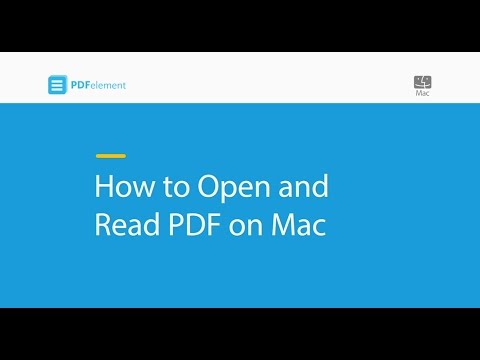ეს wikiHow გასწავლით თუ როგორ განათავსოთ ეტიკეტები გრაფიკის ვერტიკალურ და ჰორიზონტალურ ღერძებზე Microsoft Excel– ში. ამის გაკეთება შეგიძლიათ როგორც Windows- ზე, ასევე Mac- ზე.
ნაბიჯები

ნაბიჯი 1. გახსენით თქვენი Excel დოკუმენტი
ორჯერ დააწკაპუნეთ Excel დოკუმენტზე, რომელიც შეიცავს გრაფიკს.
თუ თქვენ ჯერ არ შექმენით დოკუმენტი, გახსენით Excel და დააწკაპუნეთ ცარიელი სამუშაო წიგნი, შემდეგ გააგრძელეთ თქვენი გრაფიკის შექმნა.

ნაბიჯი 2. აირჩიეთ გრაფიკი
დააწკაპუნეთ თქვენს გრაფიკზე მის ასარჩევად.

ნაბიჯი 3. დააწკაპუნეთ +
ეს არის გრაფიკის ზედა მარჯვენა კუთხეში მარჯვნივ. ეს გახსნის ჩამოსაშლელ მენიუს.

ნაბიჯი 4. დააწკაპუნეთ ყუთში Axis Titles
ეს არის ჩამოსაშლელი მენიუს ზედა ნაწილთან ახლოს. ამით ამოწმებს ღერძის სათაურები ყუთი და განათავსებს ტექსტურ ყუთებს ვერტიკალური ღერძის გვერდით და ჰორიზონტალური ღერძის ქვემოთ.
თუ უკვე არის შემოწმება ღერძის სათაურები ყუთი, მოხსენით მონიშვნა და შემდეგ ხელახლა მონიშნეთ ყუთი, რათა აიძულოს ცულების ტექსტური ყუთები გამოჩნდეს.

ნაბიჯი 5. შეარჩიეთ ყუთი "აქსისის სათაური"
დააწკაპუნეთ "ღერძის სათაურის" რომელიმე ყუთზე, რომ განათავსოთ მაუსის კურსორი მასში.

ნაბიჯი 6. შეიყვანეთ სათაური ღერძისთვის
შეარჩიეთ ტექსტი "ღერძის სათაური", ჩაწერეთ ახალი ეტიკეტი ღერძისთვის და შემდეგ დააჭირეთ გრაფიკს. ეს დაზოგავს თქვენს სათაურს.
თქვენ შეგიძლიათ გაიმეოროთ ეს პროცესი სხვა ღერძის სათაურისთვის
Რჩევები
- ამ სტატიაში ღერძების მარკირების ნაბიჯები შეიძლება ასევე ეხებოდეს თქვენს მიერ შექმნილ სქემებს Microsoft Word, PowerPoint და Outlook– ში.
- შეცვალეთ თქვენი ღერძების ეტიკეტები ნებისმიერ დროს, პირდაპირ ეტიკეტებზე დაწკაპუნებით. გამოჩნდება კურსორი და თქვენ გექნებათ შესაძლებლობა შეიყვანოთ სასურველი ტექსტი.